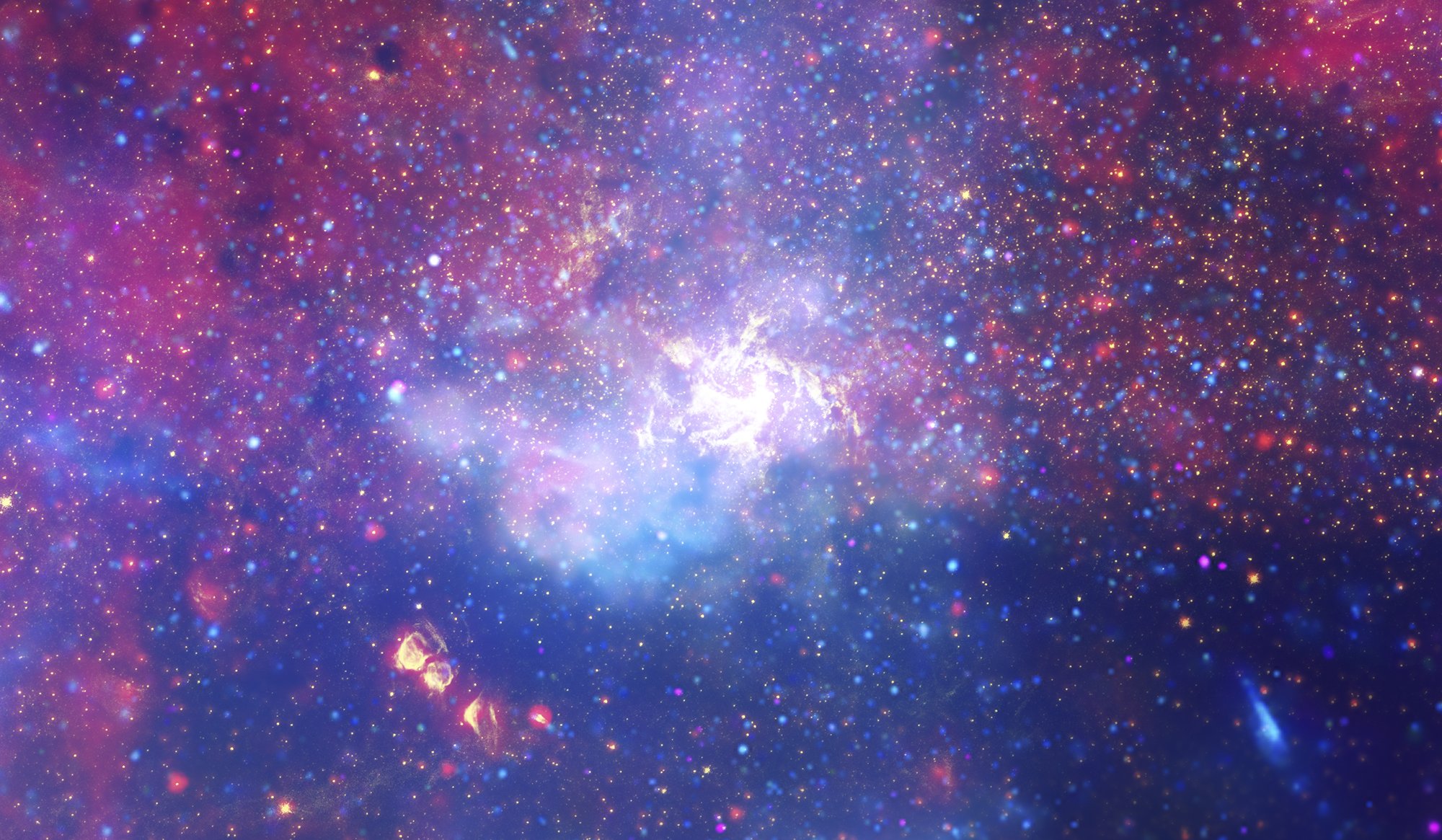# C/C++ Win10 VS Code 动态链接 DLL 的生成与使用
# C/C++ 基本配置
# VS code 插件
# 编译器选择
# 动态链接文件生成
# 1. 头文件 htest.h
1
2
3
4
5
6
7
8
9
10
|
#ifndef HELLO_H
#define HELLO_H
#include <iostream>
void say_hello();
double add(double a,double b);
#endif
|
# 2. c++ 源码文件 Dlltest.cpp
需要把头文件放在同一目录下
1
2
3
4
5
6
7
8
9
10
11
12
13
14
15
|
#include <iostream>
#include "htest.h"
using namespace std;
void say_hello(){
std::cout << "Hello, from DllTest!\n";
}
double add(double a,double b)
{
return a+b;
}
|
# 3. CMakeLists.txt
自己写 Cmakelists 文件,也可以利用 cmake tools 生成库文件的模板
1
2
3
4
5
6
7
8
9
| cmake_minimum_required(VERSION 3.20)
PROJECT(HELLOLIB)
SET(SRC DllTest.cpp)
ADD_LIBRARY(hello SHARED ${SRC})
SET(LIBRARY_OUTPUT_PATH ${PROJECT_BINARY_DIR}/lib)
|
# 生成动态链接文件
从终端进入文件夹,新建 build 文件夹,进入后 cmake .. 以及 make
注意使用 make 命令可能需要配置

生成后 dll 文件在 lib 文件夹里:libhello.dll
# 动态链接文件的调用
vscode 中设置,参考官网教程 vscode C++ 教程
# 1.launch.json
1
2
3
4
5
6
7
8
9
10
11
12
13
14
15
16
17
18
19
20
21
22
23
24
25
26
27
28
29
30
31
32
33
34
| {
"version": "0.2.0",
"configurations": [
{
"name": "g++.exe - 生成和调试活动文件",
"type": "cppdbg",
"request": "launch",
"program": "${fileDirname}\\${fileBasenameNoExtension}.exe",
"args": [],
"stopAtEntry": false,
"cwd": "${fileDirname}",
"environment": [],
"externalConsole": false,
"MIMode": "gdb",
"miDebuggerPath": "C:\\Strawberry\\c\\bin\\gdb.exe",
"setupCommands": [
{
"description": "为 gdb 启用整齐打印",
"text": "-enable-pretty-printing",
"ignoreFailures": true
},
{
"description": "将反汇编风格设置为 Intel",
"text": "-gdb-set disassembly-flavor intel",
"ignoreFailures": true
}
],
"preLaunchTask": "C/C++: g++.exe 生成活动文件"
}
]
}
|
# 2.tasks.json
其中编译器 g++.exe 地址:C:\Strawberry\c\bin\g++.exe
头文件和动态链接的文件地址
E:\C++projects\Lib\include\htest.h
E:\C++projects\Lib\bin\libhello.h
1
2
3
4
5
6
7
8
9
10
11
12
13
14
15
16
17
18
19
20
21
22
23
24
25
26
27
28
29
30
31
32
33
34
| {
"tasks": [
{
"type": "cppbuild",
"label": "C/C++: g++.exe 生成活动文件",
"command": "C:\\Strawberry\\c\\bin\\g++.exe",
"args": [
"-fdiagnostics-color=always",
"-g",
"${file}",
"-o",
"${fileDirname}\\${fileBasenameNoExtension}.exe",
"-I","E:\\C++projects\\Lib\\bin",
"-L","E:\\C++projects\\Lib\\include",
"-l","libhello"
],
"options": {
"cwd": "${fileDirname}"
},
"problemMatcher": [
"$gcc"
],
"group": {
"kind": "build",
"isDefault": true
},
"detail": "调试器生成的任务。"
}
],
"version": "2.0.0"
}
|
# 3. 调用示例文件 dllExample.cpp
头文件 htest.h 和动态链接文件 libhello.dll 也可以放在同一文件夹下
1
2
3
4
5
6
7
8
9
10
11
12
|
#include <iostream>
#include "htest.h"
using namespace std;
int main(int, char**){
double result;
cout << "SayHello()" << endl;
say_hello();
result=add(1.5,6.9);
cout<<result<<endl;
}
|
运行结果